Panduan Pemecahan Masalah Lengkap untuk BLUESCREEN/BSOD (Blue Screen of Death) di Windows 10, 8, 7, Vista, dan XP
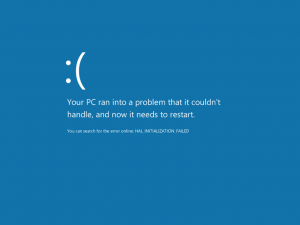
Blue Screen of Death, juga disebut STOP Error, akan muncul saat sebuah masalah begitu serius sehingga Windows harus berhenti sepenuhnya.
Blue Screen of Death biasanya hardware atau driver yang terkait. Kebanyakan BSODs menunjukkan kode STOP yang dapat digunakan untuk membantu mengetahui penyebab utama Blue Screen of Death.
Apakah PC anda restart setelah BSOD? Jika layar biru berkelebat dan komputer Anda reboot secara otomatis sebelum Anda sempat membaca apapun, lihat tip di bagian bawah halaman.
Penting: Berikut adalah langkah pemecahan masalah Blue Screen of Death yang umum. Silakan rujuk Daftar Kode Kesalahan Blue Screen kami untuk langkah pemecahan masalah kode STOP individu. Kembali ke sini jika kami tidak memiliki panduan pemecahan masalah untuk kode STOP spesifik Anda atau jika Anda tidak tahu apa kode STOP Anda.
Catatan: Beberapa langkah ini mungkin mengharuskan Anda menjalankan Windows di Safe Mode. Jika itu tidak memungkinkan maka lewati langkah-langkah tersebut.
Bagaimana Memperbaiki Layar Biru Kematian
Waktu yang dibutuhkan: Mungkin Anda memerlukan waktu beberapa jam untuk memperbaiki Blue Screen of Death, tergantung pada STOP Code. Beberapa langkah mudah dilakukan sementara yang lain mungkin sedikit lebih rumit.
Berlaku untuk: Setiap versi Windows, termasuk Windows 10, Windows 8, Windows 7, Windows Vista, dan Windows XP.
1. Langkah pemecahan masalah Blue Screen of Death yang paling penting yang dapat Anda ambil adalah bertanya pada diri sendiri apa yang baru saja Anda lakukan.
Apakah Anda baru saja menginstal program baru atau perangkat keras, memperbarui driver, menginstal pembaruan Windows, dll? Jika demikian, ada kemungkinan bagus bahwa perubahan yang Anda buat menyebabkan BSOD.
Urungkan perubahan yang Anda buat dan uji lagi untuk STOP Error. Bergantung pada apa yang berubah, beberapa solusi mungkin mencakup:
Memulai dengan menggunakan Last Known Good Configuration untuk membatalkan perubahan registri dan driver baru-baru ini.
Menggunakan System Restore untuk mengurungkan perubahan sistem terkini.
Rolling Back driver perangkat ke versi sebelum update driver Anda.
2. Periksa apakah ada cukup ruang kosong yang tertinggal pada drive yang diinstal Windows. Layar Biru Kematian dan masalah serius lainnya, seperti korupsi data, dapat terjadi jika tidak ada cukup ruang kosong pada partisi utama Anda yang digunakan untuk sistem operasi Windows.
Catatan: Microsoft menganjurkan agar Anda menjaga setidaknya 100 MB ruang kosong namun secara rutin saya melihat masalah dengan ruang kosong yang rendah. Saya biasanya menyarankan pengguna Windows untuk menyimpan setidaknya 15% kapasitas drive secara gratis setiap saat.
3. Pindai virus dari komputer Anda. Beberapa virus dapat menyebabkan Blue Screen of Death, terutama yang menginfeksi master boot record (MBR) atau sektor boot.
Penting: Pastikan perangkat lunak pemindaian virus Anda benar-benar mutakhir dan dikonfigurasi untuk memindai sektor MBR dan boot.
4. Terapkan semua paket layanan Windows dan pembaruan lainnya. Microsoft secara teratur merilis patch dan paket layanan untuk sistem operasi mereka yang mungkin berisi perbaikan untuk penyebab BSOD Anda.
5. Update driver untuk perangkat keras Anda. Kebanyakan Blue Screens of Death adalah perangkat keras atau driver yang terkait, sehingga driver yang diperbarui dapat memperbaiki penyebab kesalahan STOP.
6. Periksa log Sistem dan Aplikasi di Peraga Peristiwa untuk kesalahan atau peringatan yang mungkin memberikan petunjuk lebih lanjut tentang penyebab BSOD. Lihat bagaimana memulai Event Viewer jika Anda memerlukan bantuan.
7. Kembali ke pengaturan perangkat keras default di Pengelola Perangkat. Kecuali Anda memiliki alasan khusus untuk melakukannya, sumber daya sistem yang digunakan oleh perangkat keras individual dikonfigurasi untuk digunakan di Pengelola Perangkat harus disetel ke default. Pengaturan perangkat keras non-standar telah diketahui menyebabkan Blue Screen of Death.
8. Kembalikan pengaturan BIOS ke tingkat standarnya. BIOS overclock atau salah konfigurasi dapat menyebabkan segala macam masalah acak, termasuk BSODs.
Catatan: Jika Anda telah membuat beberapa penyesuaian ke pengaturan BIOS Anda dan tidak ingin memuat yang standar, paling tidak cobalah mengembalikan kecepatan clock, pengaturan voltase, dan pilihan memori BIOS ke pengaturan standarnya dan lihat apakah itu memperbaiki STOP kesalahan.
9.Pastikan semua kabel internal, kartu, dan komponen lainnya terpasang dan terpasang dengan benar. Perangkat keras yang tidak terpasang dengan benar dapat menyebabkan Blue Screen of Death, jadi coba reseating yang berikut dan kemudian tes untuk pesan STOP lagi:
Pasang kembali semua data internal dan kabel listrik
Pasang kembali modul memori
Pasang kembali semua kartu ekspansi.
10. Lakukan tes diagnostik pada semua perangkat keras yang dapat Anda uji. Kemungkinan besar akar penyebab dari Blue Screen of Death yang diberikan adalah perangkat keras yang gagal:
-Uji memori sistem Anda
-Uji hard disk drive Anda
Jika tes gagal, ganti memori atau ganti hard drive sesegera mungkin.
11. Update BIOS anda Dalam beberapa situasi, dan BIOS usang bisa menyebabkan Blue Screen of Death karena beberapa ketidakcocokan.
12. Jalankan PC Anda dengan perangkat keras penting saja. Langkah pemecahan masalah yang berguna dalam banyak situasi, termasuk masalah BSOD, adalah memulai komputer Anda dengan perangkat keras minimum yang diperlukan untuk menjalankan sistem operasi. Jika komputer Anda mulai berhasil, ini membuktikan bahwa salah satu perangkat keras yang dihapus adalah penyebab pesan STOP.
Tip: Biasanya, satu-satunya perangkat keras yang diperlukan untuk memulai PC Anda sampai ke sistem operasi mencakup motherboard, CPU, RAM, hard drive primer, keyboard, kartu video, dan monitor.
Temukan perangkat keras yang menjadi penyebab Blue Screen of Death Anda?
Cobalah salah satu dari gagasan ini:
– Ganti perangkat keras
– Update firmware perangkat keras
– Pastikan perangkat keras ada di Daftar Kompatibilitas Perangkat Keras
– Tanyakan kepada produsen untuk informasi dukungan
Temukan bahwa program perangkat lunak adalah penyebab Blue Screen of Death Anda?
Salah satu dari hal-hal ini akan membantu:
-Instal ulang perangkat lunak
-Periksa dan pasang pembaruan program yang tersedia
-Tanyakan kepada pengembang untuk informasi dukungan
-Cobalah program yang bersaing
Apakah PC Anda restart sebelum Anda dapat membaca STOP Code pada Blue Screen of Death?
Sebagian besar PC Windows dikonfigurasi untuk melakukan reboot segera setelah menerima kesalahan serius seperti BSOD.
Anda bisa mencegah reboot ini dengan menonaktifkan restart otomatis pada pilihan kegagalan sistem.
Masih belum bisa memperbaiki Blue Screen of Death?
Bawa Saja ke alamat Geeko Komputer Di Bawah Ini :
Pusat :
Jl. Gebang Lor No. 83 / Samping kanpus ITS Surabaya
Sukolilo-Surabaya
Call/WA : 0813-3349-2643
Cabang UNAIR :
Jl. Karang Menjangan NO. 115A / Samping Kampus UNAir B
Gubeng-Surabaya
Call/WA : 0813-3378-0667
Cabang UNESA :
Jl. Ketintang No. 165 / Depan Kampus UNESA
Ketintang-Surabaya
Call/WA : 0813-3777-2938